Cómo encontrar el registro de entrega de un mensaje SMS
Esta guía explica dónde puedes encontrar el historial de entrega de un mensaje enviado. Aprenderás sobre la carpeta de mensajes enviados y cómo puedes verificar los detalles de la entrega. Este informe contiene información sobre la ruta del mensaje, qué componente participó durante el proceso y la respuesta del destinatario si recibió o no el mensaje. Para este procedimiento, la guía utilizará el usuario administrador predeterminado. Finalmente, encontrarás información sobre dónde puedes encontrar los registros de comunicación de una conexión SMS. Así que, comencemos.
¿Qué es el registro SMS?
El registro SMS recopila información sobre las conexiones del proveedor de servicios SMS. Este registro incluye información sobre la entrega de mensajes SMS y los informes de estado de entrega.
¿Qué son los registros SMS?
Los registros SMS contienen la siguiente información: regla de enrutamiento, nombre de la conexión del proveedor de servicios SMS, ID de referencia de transferencia, referencia de envío, informe de entrega, fecha y hora en formato UTC, nombre de la aplicación (nombre de la aplicación que activó el mensaje de texto SMS).
Ejemplo de registro SMS
06/10/2022 09:51:57 - Solicitud de mensaje para entrega por admin@localhost 06/10/2022 09:51:57 - Enrutado. Regla: 'out_sms' Para: 'Any_SMS_Connection'. 06/10/2022 09:51:57 - Enviando. Ruta: out_sms,Any_SMS_Connection@localhost 06/10/2022 09:51:57 - Recibido por SMPP_client_1@localhost 06/10/2022 09:51:57 - PDU enviado con éxito: UD: ¡Hola mundo!. ID de referencia de transferencia: 2081783345 06/10/2022 09:51:57 - Envío aceptado en SMPP_client_1@localhost. Referencia de envío: 2081783345 06/10/2022 09:52:25 - Informe de entrega recibido con estado entregado. 'Entregado; Para: +36251445874; En: 2022-10-06 09:52:00; Ref: 2081783345; id:2081783345 sub:000 dlvrd:001 fecha de envío:2210060951 fecha de finalización:2210060952 stat:DELIVRD err: texto:'
Paso 1 - Seleccionar el usuario administrador
Inicia el panel de control del software del servidor de puerta de enlace SMS de Ozeki. Selecciona el usuario Administrador desde el lado derecho de la pantalla (Figura 1).
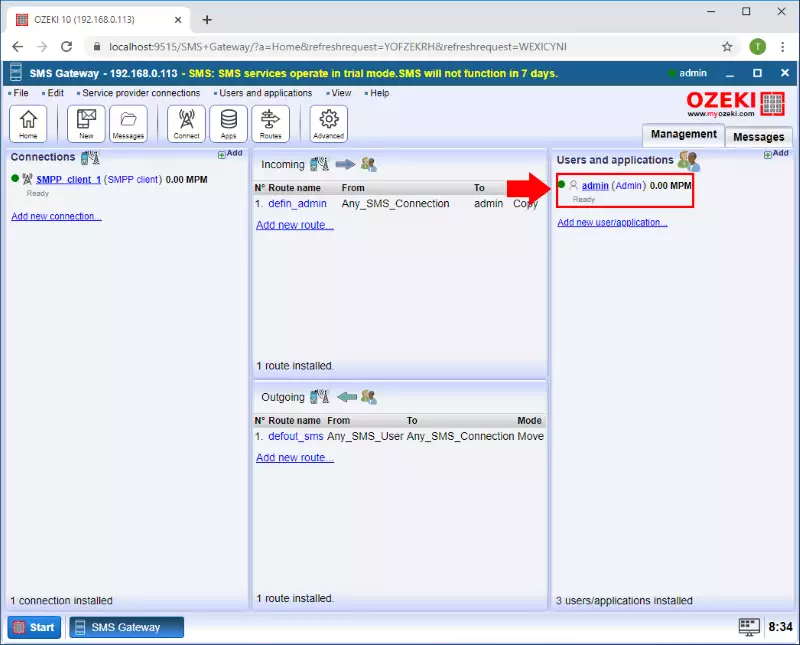
Paso 2 - Enviar el mensaje de prueba
Desde el usuario Administrador puedes enviar mensajes SMS. Proporciona la dirección del destinatario, el mensaje y haz clic en el botón Aceptar (Figura 2).
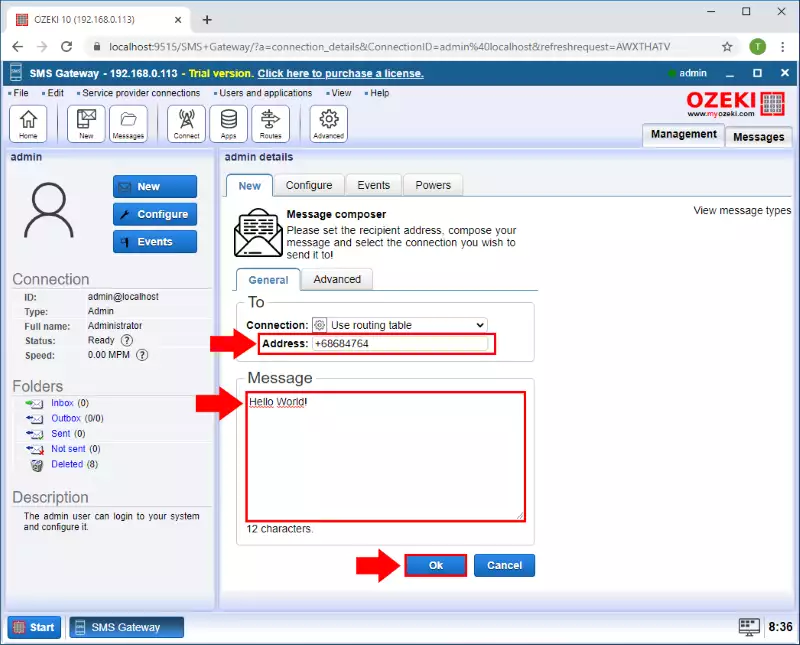
Paso 3 - Mensaje en la carpeta de enviados
Después, en la carpeta de enviados puedes ver el mensaje. Así, el número de teléfono del remitente y del destinatario, el texto del mensaje y la hora de envío (Figura 3).
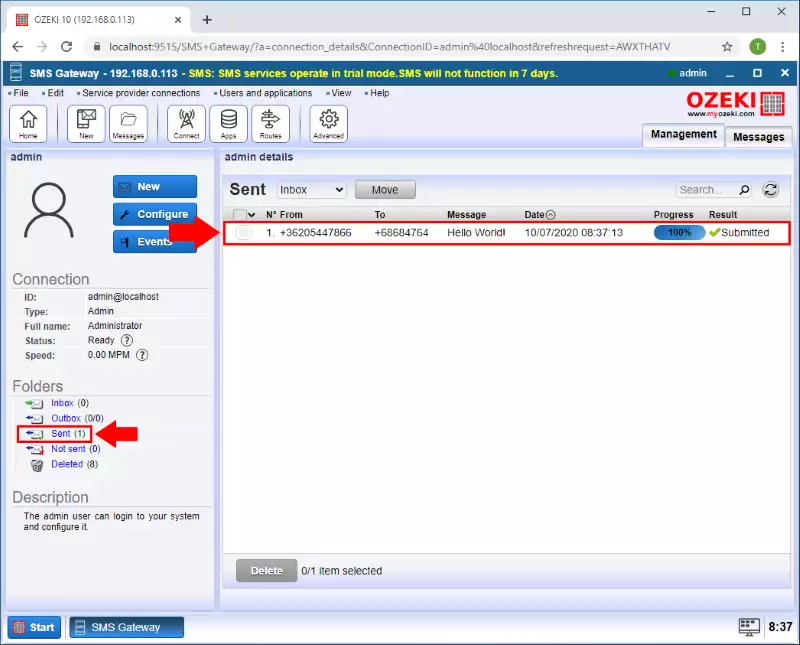
Paso 4 - Mensaje en la carpeta de enviados
Al hacer clic en el mensaje, puedes ver sus detalles. Puedes obtener más información si haces clic en la pestaña "Historial de entrega" (Figura 4).
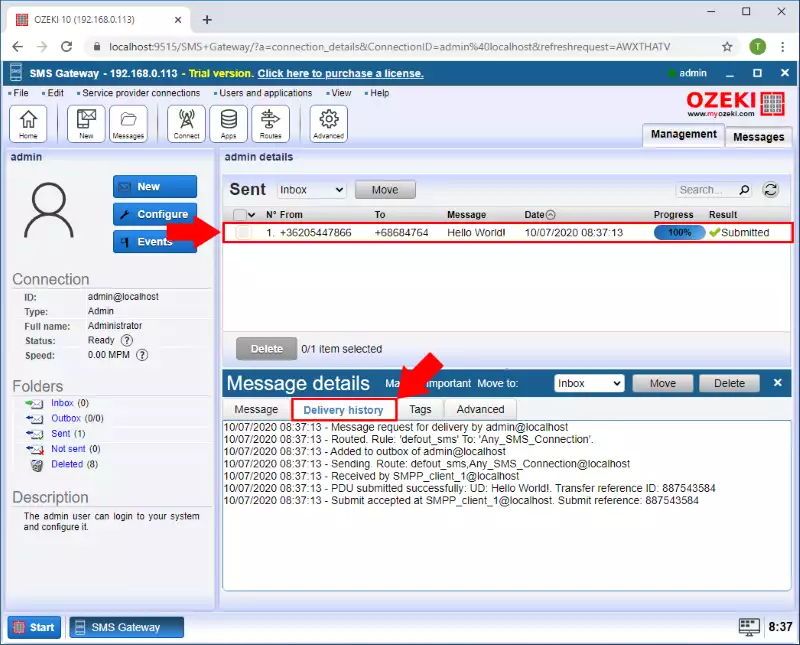
Paso 5 - Informe detallado de entrega del mensaje
Si el proveedor de servicios envía el informe de entrega del mensaje, puedes ver esta información aquí (Figura 5).
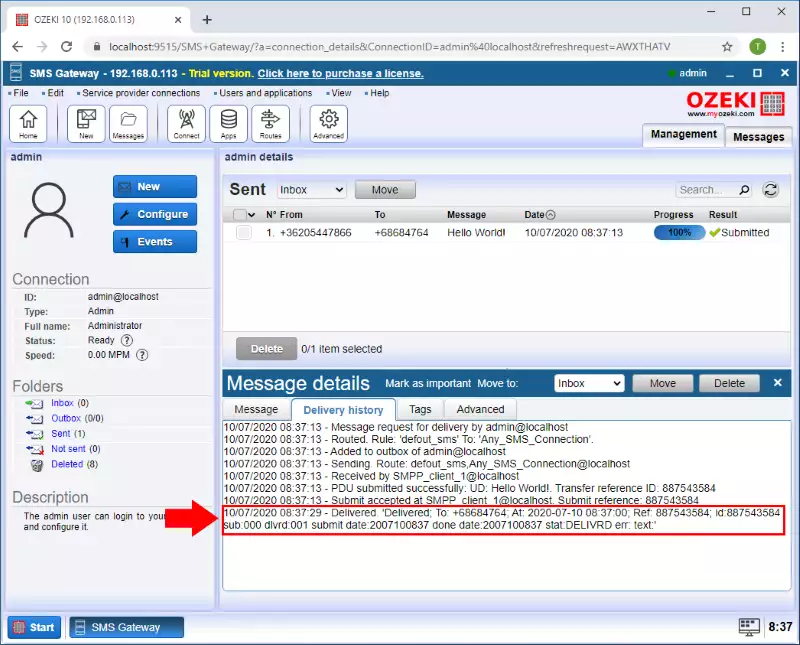
Paso 6 - Mensaje en el registro de la conexión
Para obtener información más detallada sobre cómo se envió un mensaje a través de una conexión, puedes leer el registro detallado de la conexión que se utilizó para enviar los mensajes. Para ello, debes abrir la página de detalles de la conexión y seleccionar la pestaña Eventos. Esta pestaña contiene los últimos 100 mensajes de registro y el nombre del archivo de registro. Para leer el registro completo, copia la ubicación del archivo de registro y usa el Bloc de notas para abrir el archivo (Figura 6).
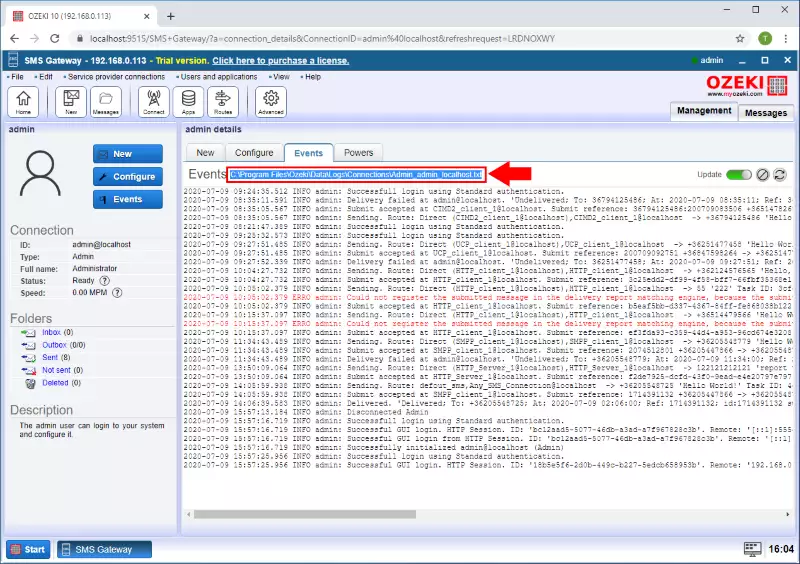
Pega la ruta en el Explorador de Windows y presiona Enter (Figura 7).
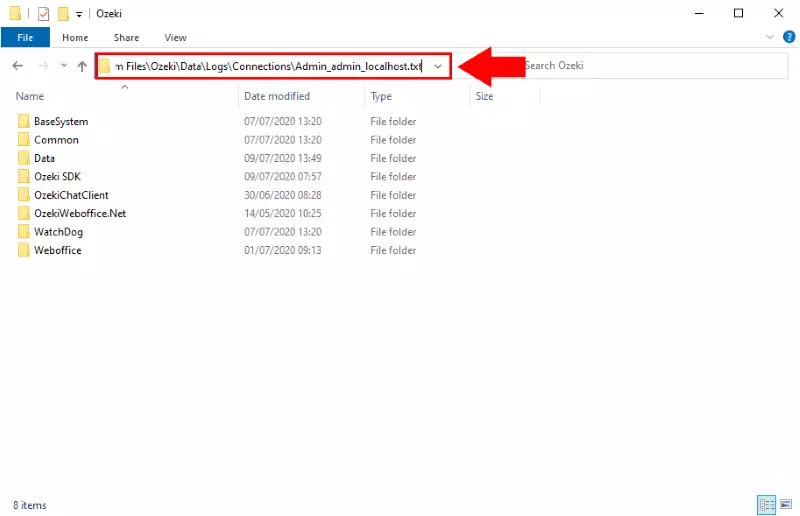
El Explorador de Windows abrirá el Bloc de notas y mostrará el contenido del archivo de registro (Figura 8).
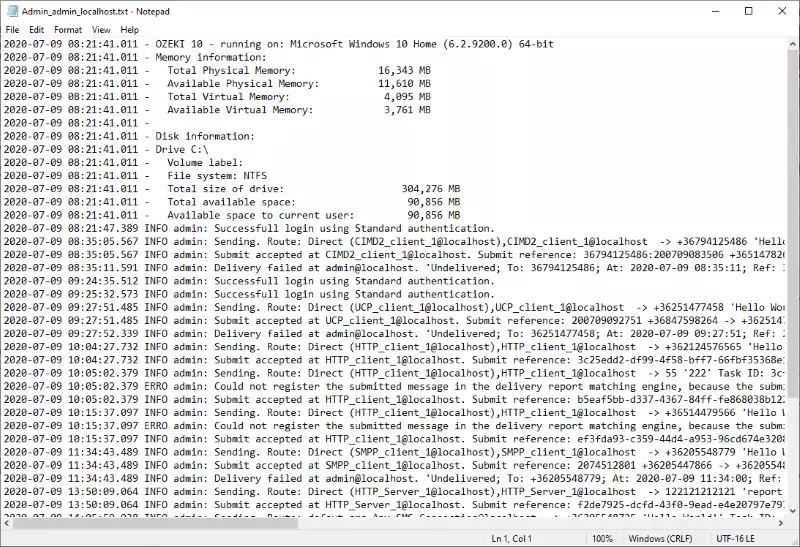
Preguntas frecuentes
¿Puedo cambiar la configuración de tiempo después de la cual los mensajes que no recibieron informe de entrega se eliminan de la lista?
No, la modificación de esta función no está soportada actualmente.
¿Cómo puedo reiniciar la cola de registro de informes de entrega?
Esta cola de mensajes no ofrece actualmente una función de reinicio directa. Sin embargo, eliminar mensajes de la carpeta "elementos enviados" también los eliminará de esta cola automáticamente. Este comportamiento garantiza la coherencia entre tu historial de mensajes y las entradas de la cola.
